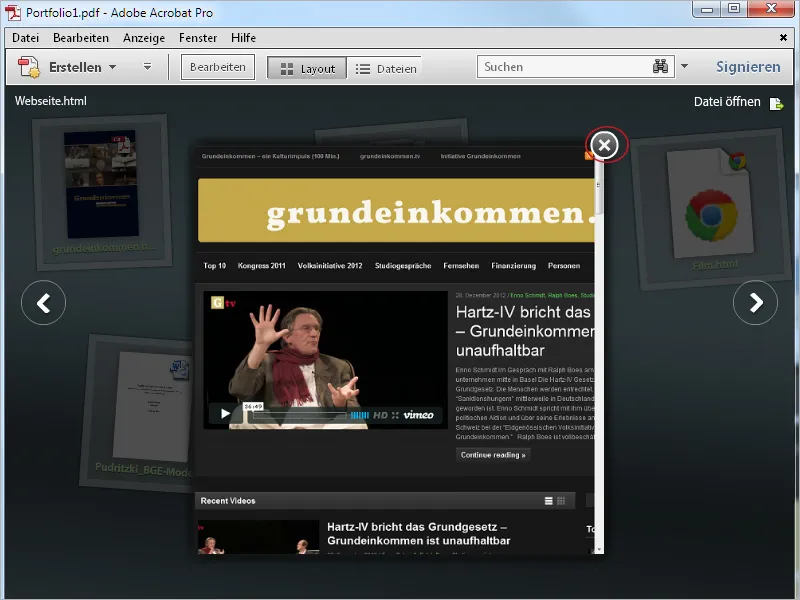Atšķirībā no lietotāja mapes, kurā tiek apvienotas dažādas datnes vienā lielā PDF failā, PDF portfelis piedāvā iespēju apkopot dažādas datnes slēgtā ietvarā, nekonvertējot tos dabiskos datņu formātus.
Datnes tiek prezentētas animētā un pievilcīgā veidā, izmantojot Flash tehnoloģiju, un tās var skatīt un rediģēt vai nu portfela saskarnē, vai arī to dabiskajā lietojumprogrammā uz datora, kuram tā jābūt pieejamam, izmantojot saiti.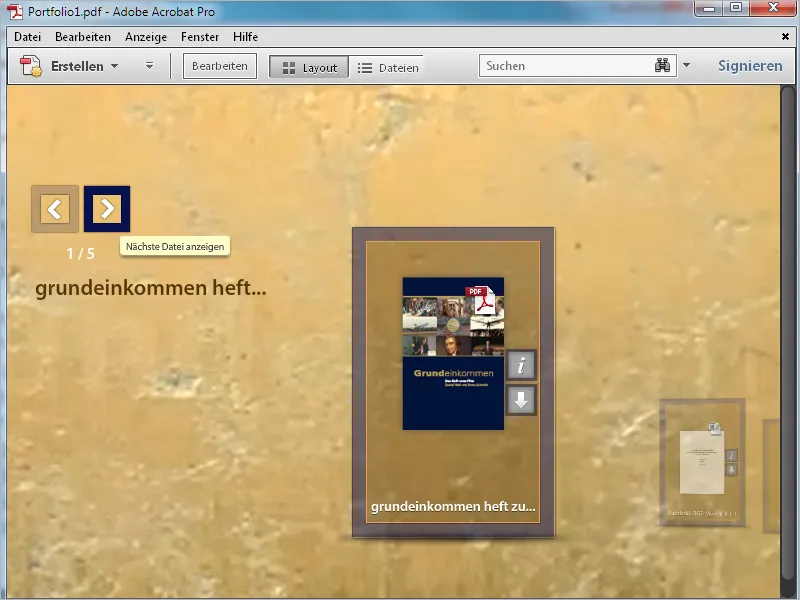
Portfelī var iegult pilnas filmas, bet arī kodu, piemēram, no Youtube video, uz ko tad atsaucās, neapjaujot portfeļa faila lielumu, to vienkārši ieguldot un tad var atskaņot video iekšēji portfelī.
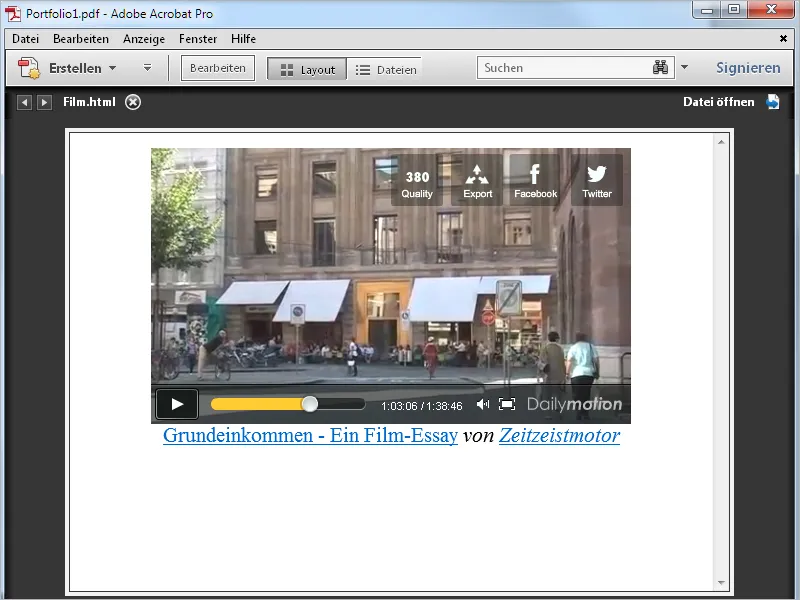
Iegultās tīmekļa vietnes tiek parādītas portfeļa skatā, saglabājot pilnīgu funkcionalitāti. Satura parādīšanai vienmēr tiek saņemts atjaunināts saturs no oriģinālās vietnes uz tīmekļa servera, kas protams prasa interneta pieslēgumu.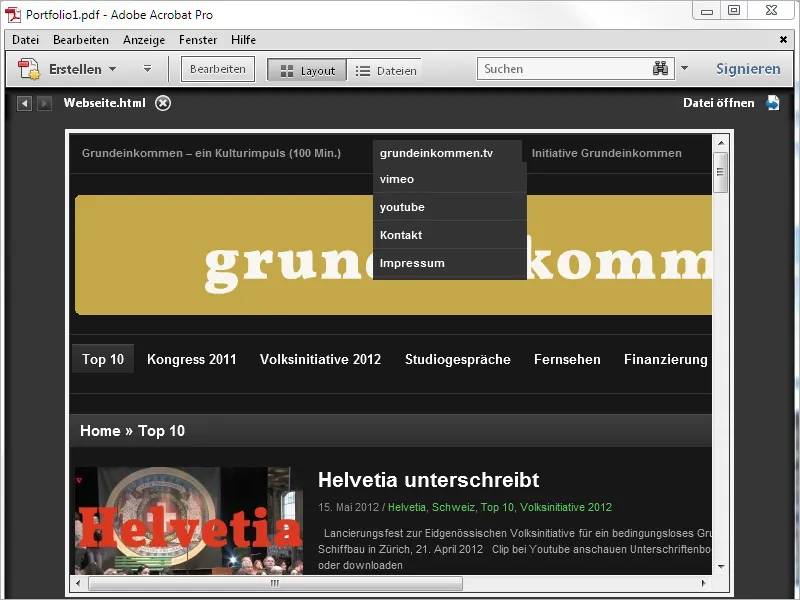
PDF portfelis tiek izveidots ar Acrobat; tomēr rezultāts, PDF portfeļa fails, var tikt atvērts un apskatīts bez funkciju ierobežojumiem arī ar bezmaksas Acrobat lasītāju. Lai atvērtu un rediģētu tajā iekļautos dabiskos datņu formātus, vienmēr jābūt atbilstošai lietojumprogrammai attiecīgajā datorā.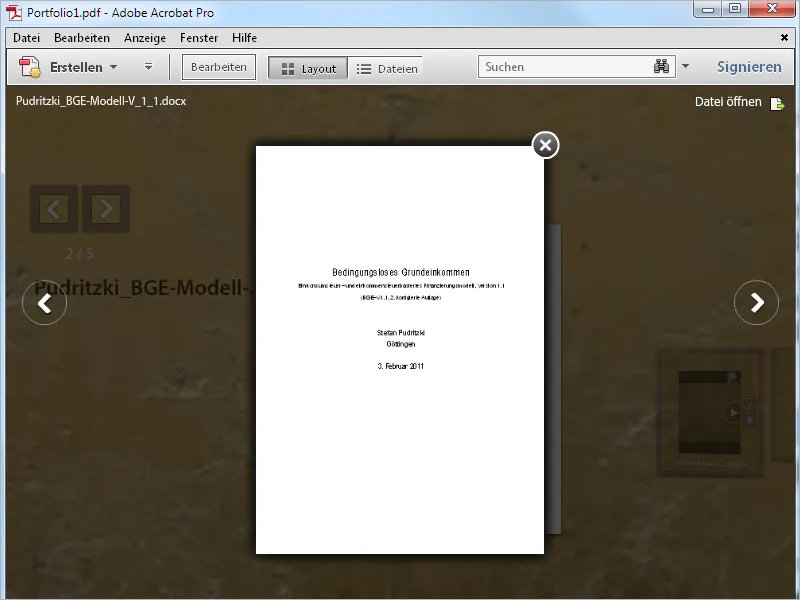
Lai izveidotu portfeli, iztukšajā Acrobat programmas ekrānā noklikšķini uz Izveidot un pēc tam uz PDF Portfelis.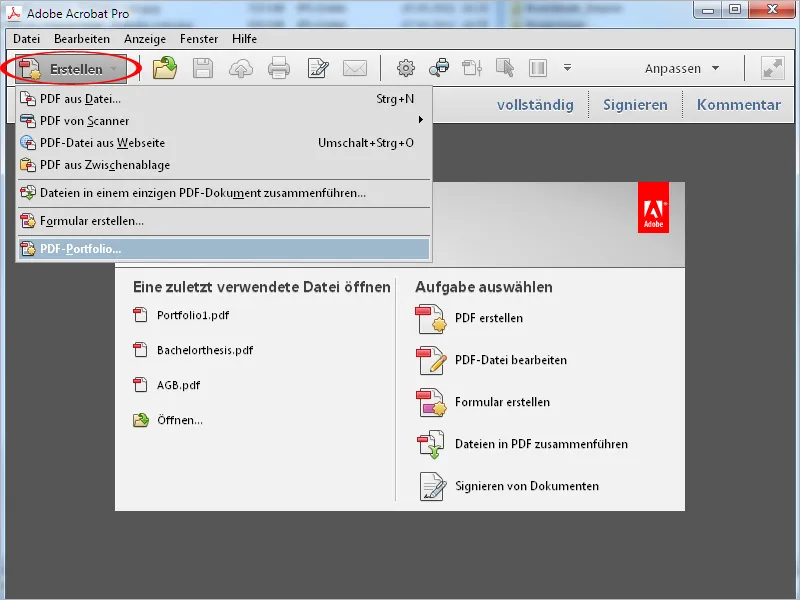
Kā alternatīvu, var izmantot ceļu caur izvēlni Faila>Izveidot>PDF Portfelis, lai nonāktu uz to pašu mērķi.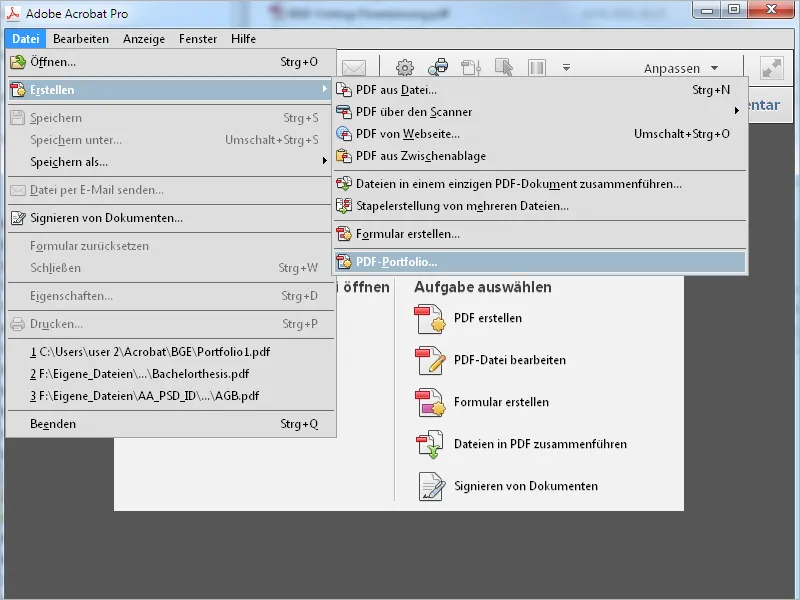
Tagad atvērsies jauns ekrāns ar asistentu. Pa kreisi pusē varēsi izvēlēties kādu no piedāvātajiem izkārtojumiem, un labajā pusē tev tiks parādīts sīktēls. Noklikšķini uz pogas Pievienot failus un meklē atvērtajā datņu pārlūkprogrammā datnes, ko vēlies iekļaut portfelī.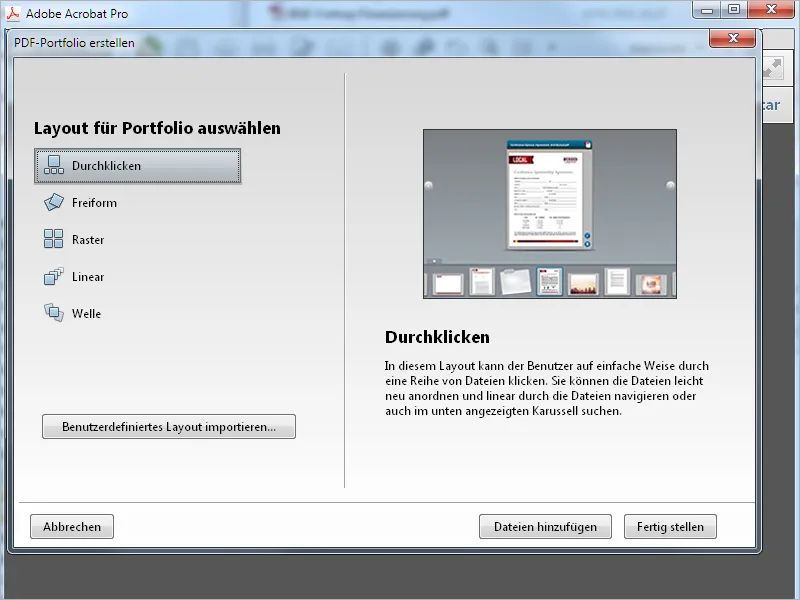
Pēc klikšķa uz Pabeigt tiks importētas atlasītās datnes un tās tiks parādītas Acrobat portfeļa saskarnē. Tā atšķiras nedaudz no parastās saskarnes, piemēram, trūkst rīkjoslas un ātrus rīkus, un augšpusē pa labi būs piekļuve Izkārtojumam un Detaļām, nevis Rīkiem un Komentāriem.
Kreisajā ekrāna malā esošās rediģēšanas joslas tiek iedalītas dažādās kategorijās, kuru detaļas var paplašināt, noklikšķinot uz iepriekš minētās kategorijas pirmsējās bultiņas uz leju.
Sadaļā Pievienot saturu vari pievienot portfelim papildus datnes, veselus mapes vai arī tīmekļa saturu, piemēram, tīmekļa vietni.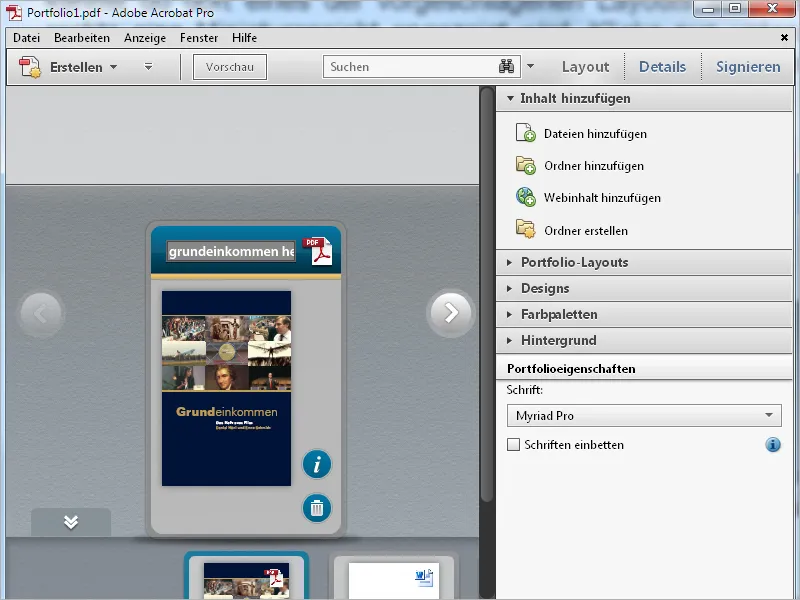
Sadaļā Portfeļa izkārtojumi jebkurā laikā vari mainīt izvēlēto attēlošanas veidu asistentā. Piemēram, izkārtojums Brīvā forma simbolizē galdu virsmu, kur uz tās portfeļa elementi brīvi var pārlikt ar peli. Labākais, ja visus pamēģini izmēģināt.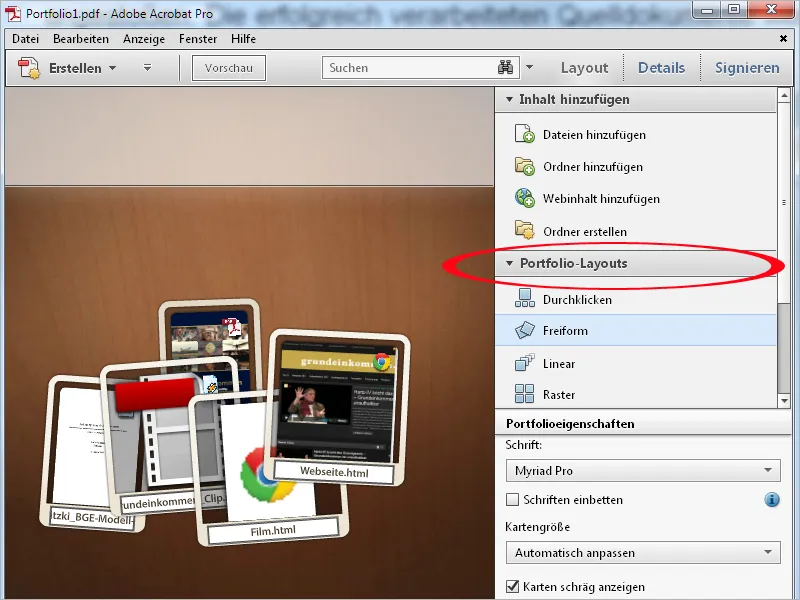
Sadaļā Dizaini vari turpmāk modificēt izkārtojumu ar iepriekšējiem krāsu efektiem.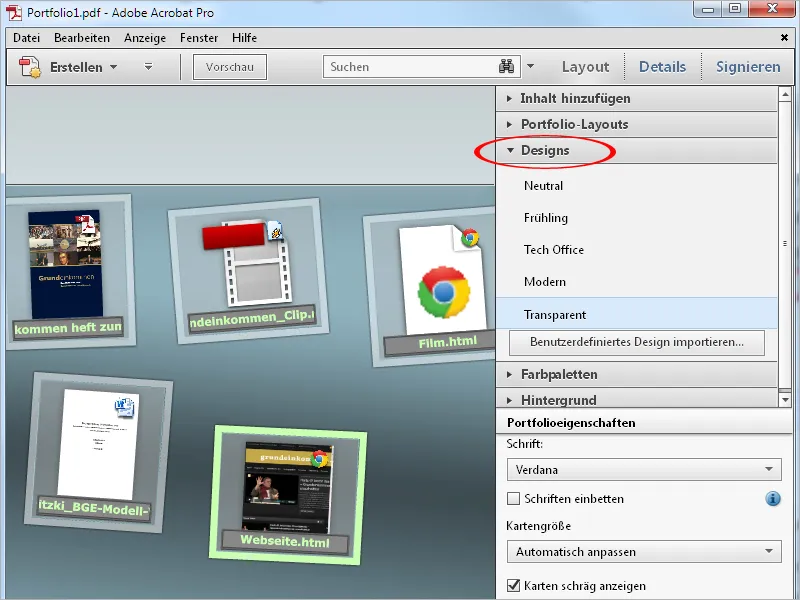
Sadaļā Krāsu palešu vari aizstāt pašreizējo krāsu kombināciju fonam, apmalesi un tekstu no izvēlētajiem dizainiem ar citām jau sagatavotajām palešu kombinācijām …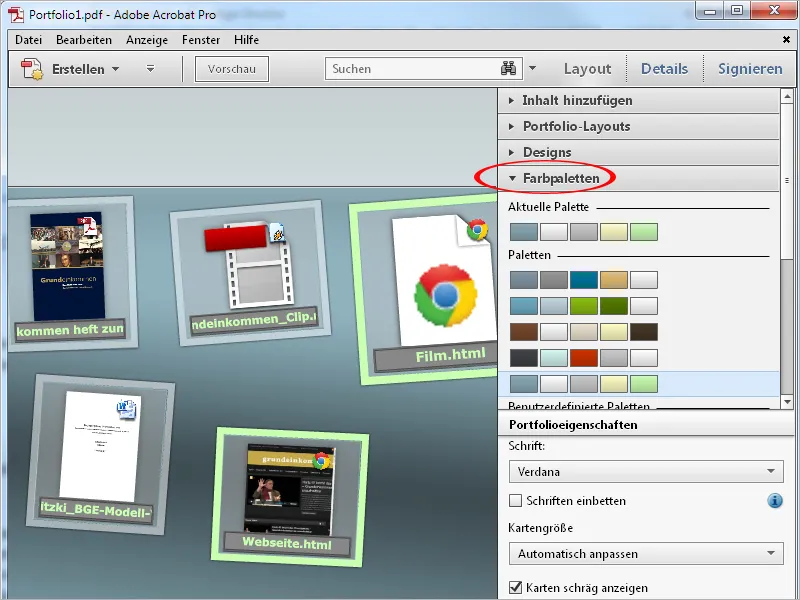
…vai arī izveidot jaunas pašmāju paletes, piemēram, izmantojot savas uzņēmuma korporatīvo dizaina krāsas. Uz norādīto Krāsu palešu pogas apakšējo daļu noklikšķini uz pogas Izveidot no pastāvošās …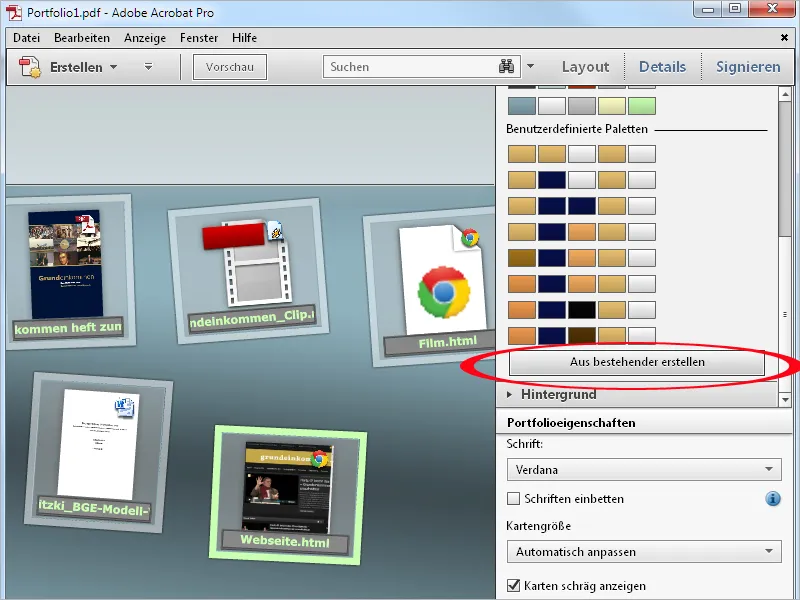
… un pēc tam, izmantojot krāsu izvēlētāju vai ievadot heksadecimālo kodu, izvēlies vēlamos krāsu toņus priekš Fona, Apmales, Primārās vai Akcenta krāsas un Teksta. Pēc klikšķa uz Saglabāt tiks piemēroti izvēlētie krāsu toni.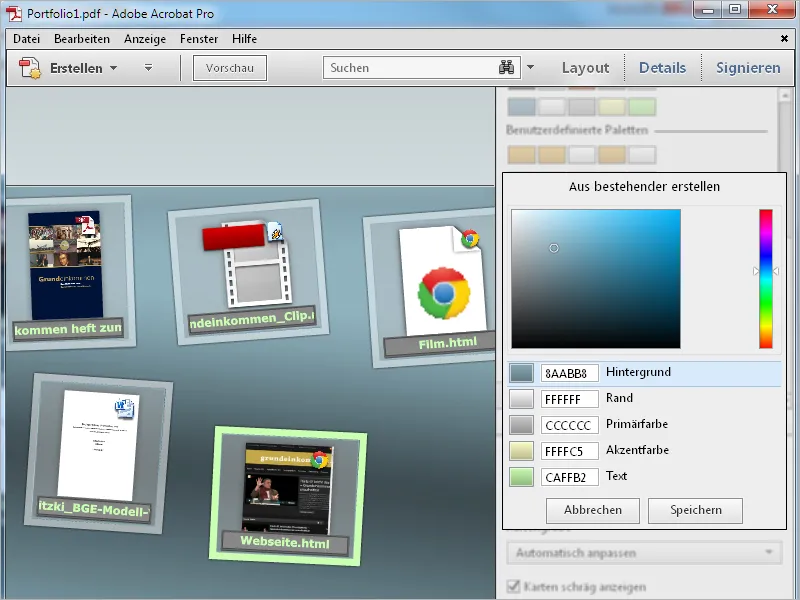
Sadaļā Fons vari, tā vietā, lai būtu standarta fona attēls, izvēlēties Caurspīdīgu pēc izvēlnes ieraksta Izvēlēties jaunu un vai nu izmantot savu attēlu, piemēram, ar uzņēmuma logotipu, vai arī pēc izvēles Nav piešķirt fona apgabalam vienkrāsainu pildījumu vai piešķirt lineāru vai radiālu gradientu, kuru intensitāti var regulēt bez pauzēm, izmantojot slīdnētāju.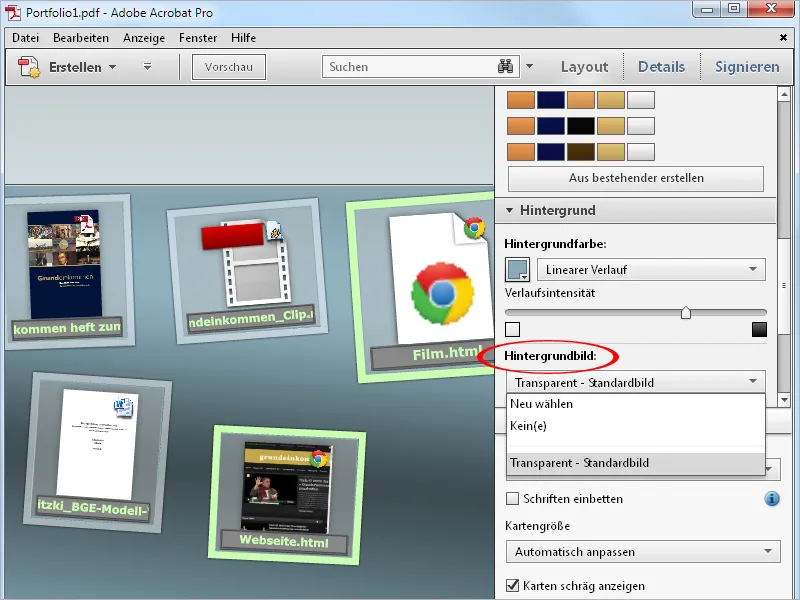
Sadaļā Portfeļa īpašības, pēdējā kategorijā dizainam modificēšanai, ja nepieciešams, vari izvēlēties citu Burtu veidu portfeļa atsevišķo datņu nosaukumiem. Turklāt variet ietekmēt kartes izmēru par mazu līdz vidēju, maksimāli pielāgojoties automātiski ir vislabākā izvēle, jo kartes tādējādi automātiski pielāgojas esošajam telpas apjomam.
Slīpas kartes rādīt, var nesliktu novietojumu sīkbilžu neskaidri izvēli nomainīt pret tikai pareizu horizontālu.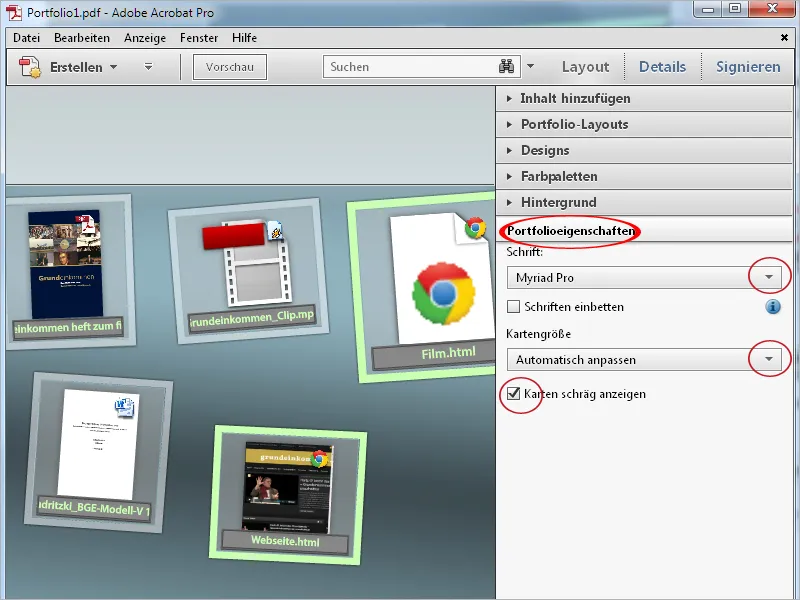
Portfolio saraksta katras sīktēla nosaukumus, kas tika ņemti no faila nosaukumiem, vari rediģēt. Piemēram, vari noņemt neatraktīvus apakšsvītrus, punktus vai faila paplašinājumus. Lai to paveiktu, noklikšķini uz nosaukuma rindas un rediģē tekstu atbilstoši.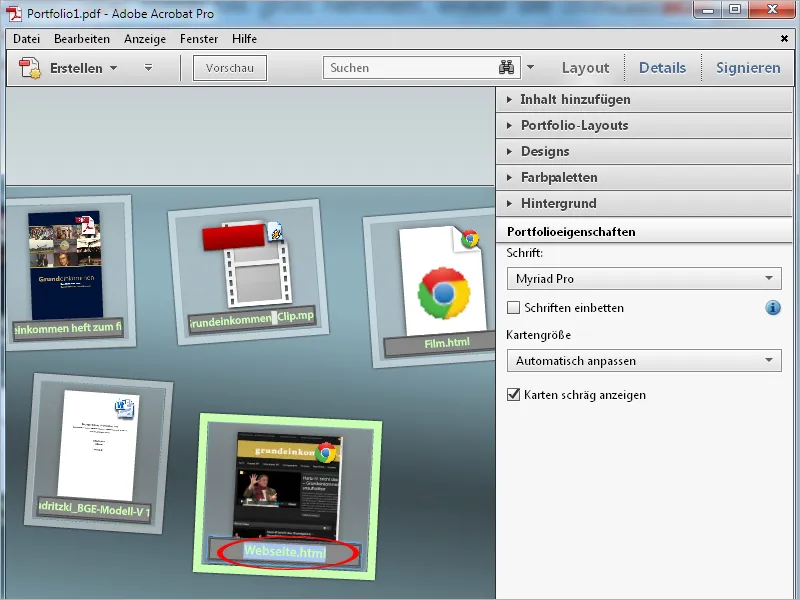
Postru veikšanas beigās klikšķini uz pogas Skatīt.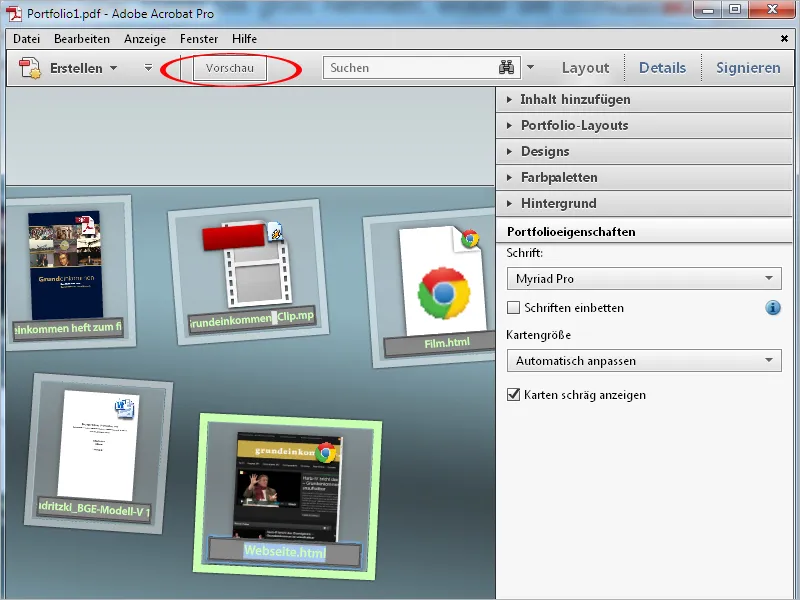
Tagad rediģēšanas josla tiks paslēpta un visa vieta būs pieejama portfeli skatīšanai. Noklikšķini uz Rediģēt, lai atgrieztos iepriekšējā skatē.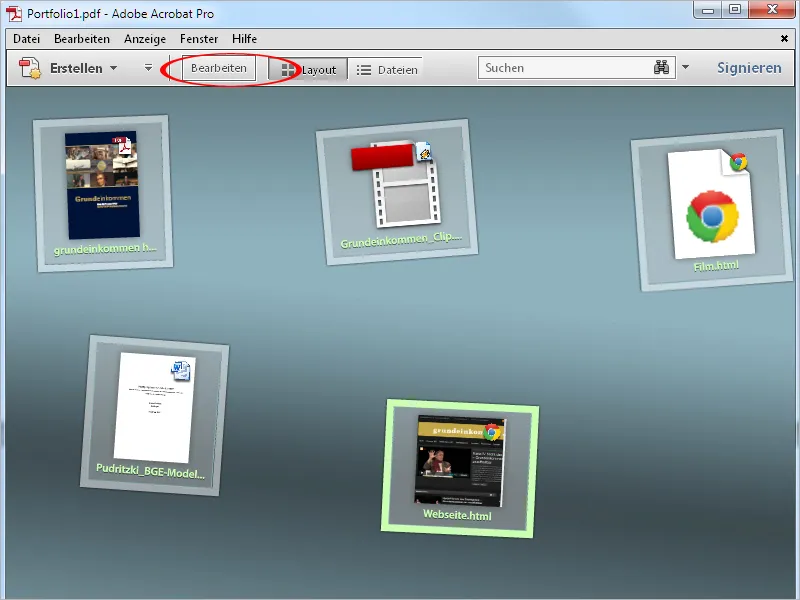
Dubultklikšķi uz viena portfeļa elementa atvērs to priekšskatījumā. Lai labāk atdalītu, pārējais tiks padarīts caurspīdīgs. PDF dokumentiem peles kursora novietojoties tiks parādīta rediģēšanas josla ar navigācijas pogām, ar kurām varēsi navigēt caur vairāku lappušu dokumentu.
Klikšķi uz Atvērt failu labajā augšējā stūrī atvērs failu pamata lietojumprogrammā (piem., Word, Excel, Powerpoint) un to varēsi turpmāk rediģēt un saglabāt.
Apskatā esošā elementa priekšskatījuma labajā un kreisajā pusē esošo bultu pogu palīdzību vari navigēt uz nākamo vai iepriekšējo portfeļa elementu.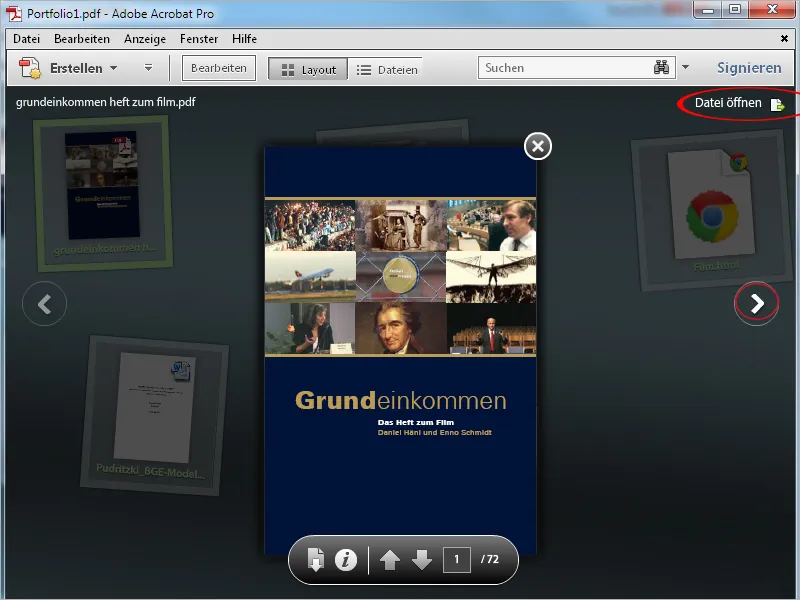
Video un tīmekļa lapas tiek atskaņotas tieši portfeļa interfeisā. Dubultklikšķi uz attiecīgā elementa priekšskata attēla. Tagad priekšā tev ir esošā tīmekļa lapa un vari piekļūt visiem elementiem tieši.
Klikšķis uz mazās aizvērt pogas kreisajā augšējā stūrī aizvērs pašreizējo skatu un atgriezīs tevi atpakaļ Skatīt.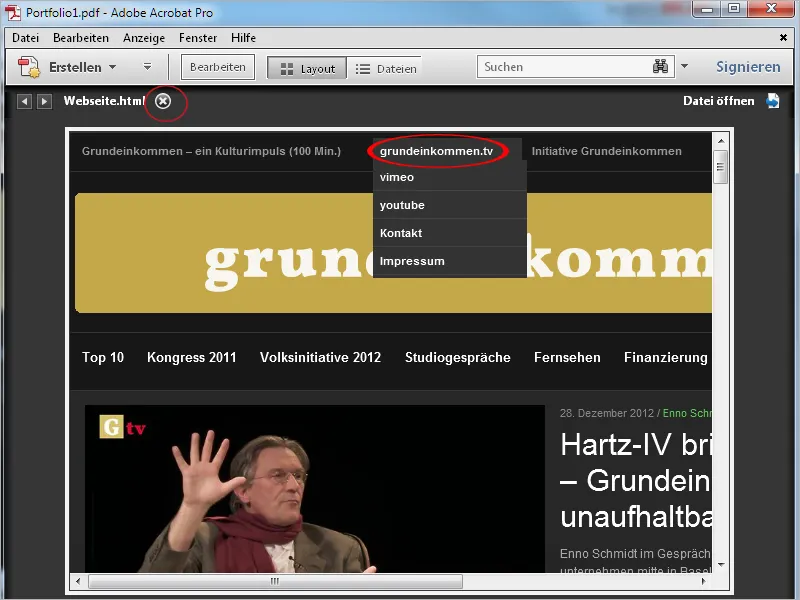
Ar klikšķi uz aizvērt pogas tu vari aizvērt arī Skatīt, lai atgrieztos pie portfeļa vispārējā skata.